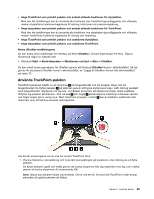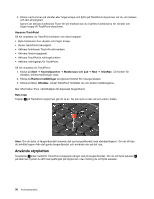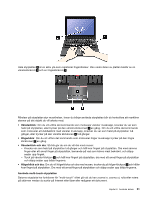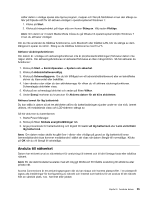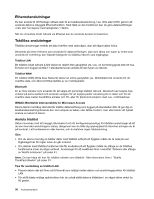Lenovo ThinkPad X1 Hybrid (Swedish) User Guide - Page 47
Knacka var som helst på styrplattan två gånger och håll kvar fingret på styrplattan. Dra med samma
 |
View all Lenovo ThinkPad X1 Hybrid manuals
Add to My Manuals
Save this manual to your list of manuals |
Page 47 highlights
Hela styrplattan 1 är en aktiv yta som registrerar fingerrörelser. Den nedre delen av plattan består av en vänsterklickzon 3 och en högerklickzon 2 . Rörelser på styrplattan styr musrörelser. Innan du börjar använda styrplattan bör du kontrollera att markören stannar på det objekt du vill arbeta med. • Vänsterklick: Om du vill utföra det kommando som motsvarar vänster musknapp, knackar du var som helst på styrplattan, eller trycker på den vänstra klickzonen 3 en gång. Om du vill utföra det kommando som motsvarar ett dubbelklick med vänster musknapp, knackar du var som helst på styrplattan två gånger, eller trycker på den vänstra klickzonen 3 två gånger. • Högerklick: Om du vill utföra det kommando som motsvarar höger musknapp trycker på den högra klickzonen 2 en gång. • Vänsterklick och dra: Så här gör du om du vill dra med musen: - Knacka var som helst på styrplattan två gånger och håll kvar fingret på styrplattan. Dra med samma finger eller ett annat finger på styrplattan, beroende på vad som känns mest bekvämt, och släpp sedan upp fingret. - Tryck på vänster klickzon 3 och håll kvar fingret på styrplattan, dra med ett annat finger på styrplattan och släpp sedan upp båda fingrarna. • Högerklick och dra: Om du vill högerklicka och dra med musen, trycker du på höger klickzon 2 och håller kvar fingret på styrplattan. Dra med ett annat finger på styrplattan och släpp sedan upp båda fingrarna. Använda multi-touch-styrplattan Datorns styrplatta har funktioner för "multi-touch" vilket gör att du kan zooma in, zooma ut, rulla eller rotera på skärmen medan du surfar på Internet eller läser eller redigerar ett dokument. Kapitel 2. Använda datorn 31